「章ごとの目次を作る 1」の続きです。
ここでは、TC フィールドを使って章扉に作成した目次に、「1.1」などのアウトライン番号も表示し、見出しの内容が変更されたときに手入力で編集しなくてよいようにします。
今回のお話は、目次というよりも、相互参照を使ってブックマークや見出しを設定している箇所の情報を表示するときに知っておきたい設定についてご紹介しています。
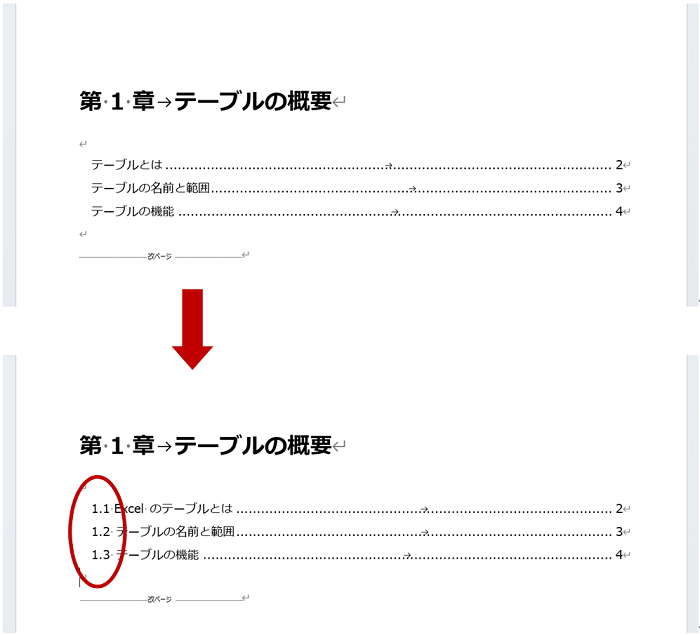
現在の見出しの内容を TC フィールドの中で参照する
「章ごとの目次を作る 1」では、下図の赤い下線部分は、見出しの内容となる緑の下線部分の文字列を手入力することで指定しています。
この方法の場合、見出し文字列を変更したときに TC フィールドの文字列も再度入力しなおさなければなりません。これを相互参照でなんとかします。
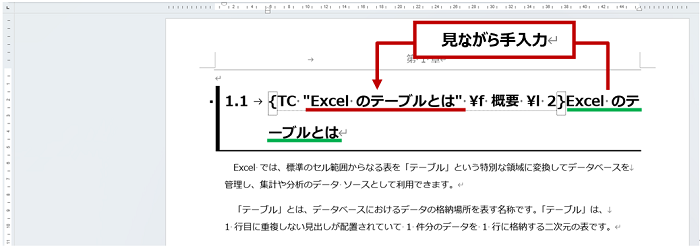
- フィールド コードの二重引用符の中の文字列の部分を選択して、リボンの [参考資料] タブの [図表] グループの [相互参照] をクリックします。(二重引用符は残しておきたいので選択に含めません。)
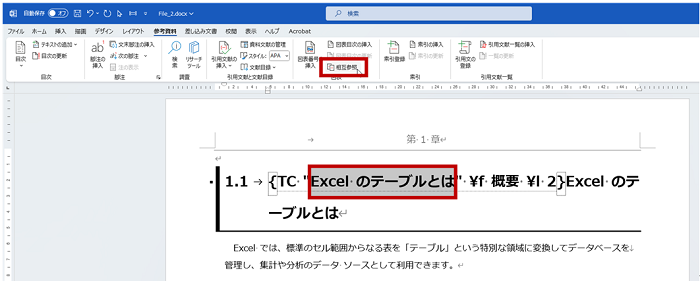
- [相互参照] ダイアログ ボックスの [参照する項目] で [番号付きの項目] を指定して、[相互参照の文字列] で [段落番号] を指定して、該当の参照先 (ここでは、1.1 Excel のテーブルとは) を選択して [挿入] をクリックします。
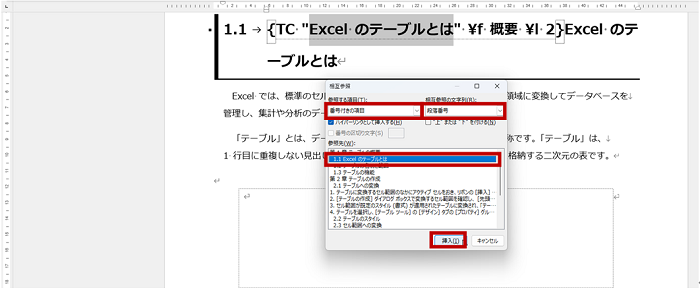
- 選択していた位置に該当する段落の番号が挿入されます。
挿入された段落番号 (1.1) の後ろに半角スペースを入力してカーソルをおき、[相互参照の文字列] で [段落の内容] を指定して、該当の参照先 (ここでは、1.1 Excel のテーブルとは) を選択して [挿入] をクリックします。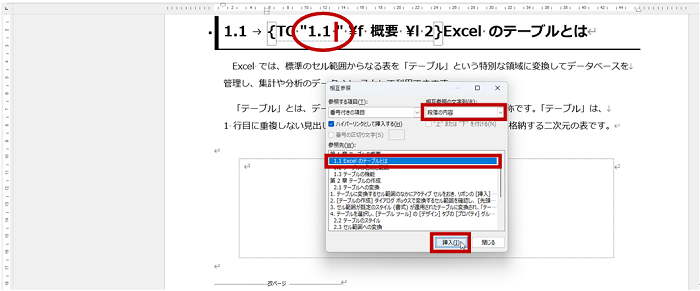
- カーソルの位置に該当する段落の内容が挿入されます。
[相互参照] ダイアログ ボックスの [閉じる] をクリックします。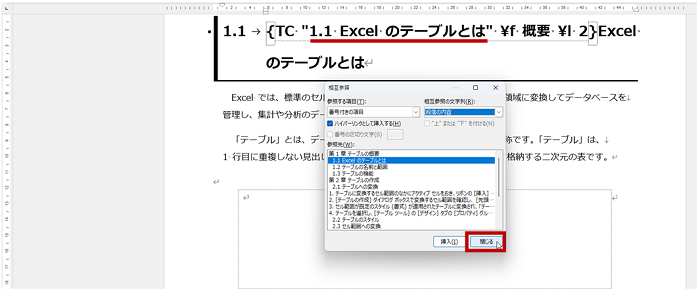
- ほかの見出しにも同様に相互参照で段落番号と段落の内容を挿入します。
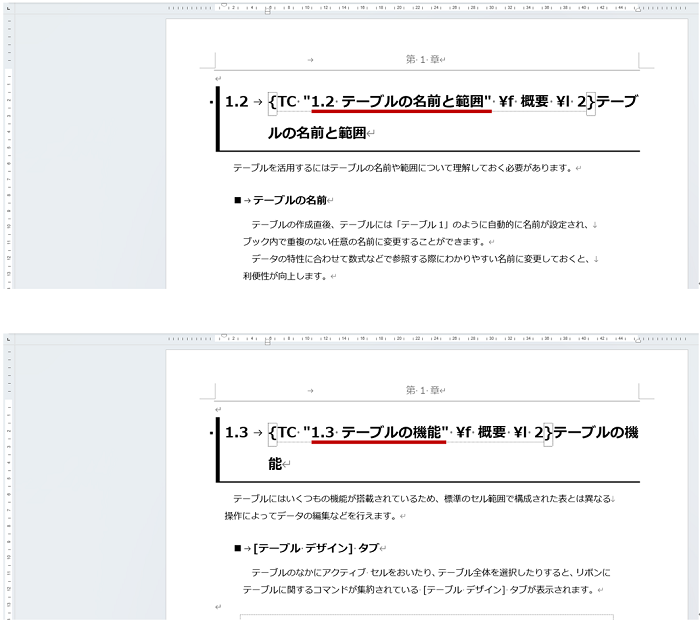
- 章扉に作成している目次を更新すると、段落番号が含まれていることを確認できます。
目次をクリックするなどして選択して、日本語入力をオフにして [F9] を実行して更新できます。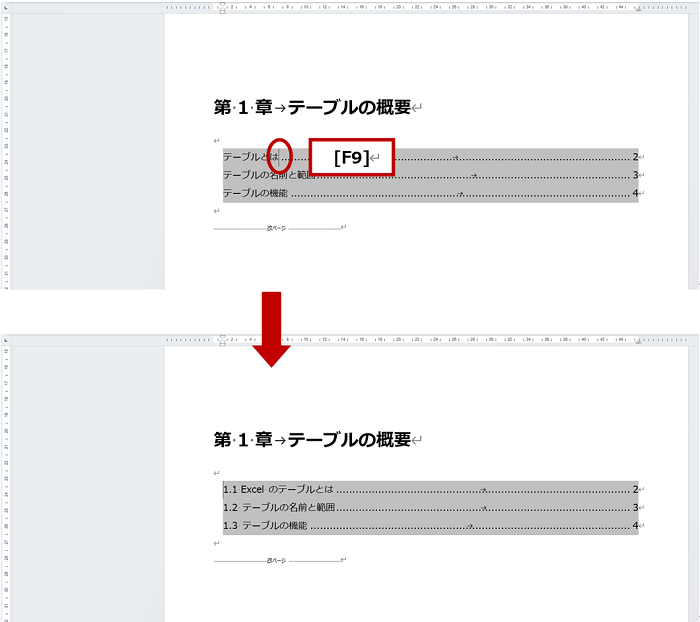
見出しの文字列を変更する
下図の緑の下線部分、つまり見出しの内容となる文字列を変更し、相互参照で挿入した段落の内容を更新すれば最新の状態を TC フィールドの中にも反映できます。
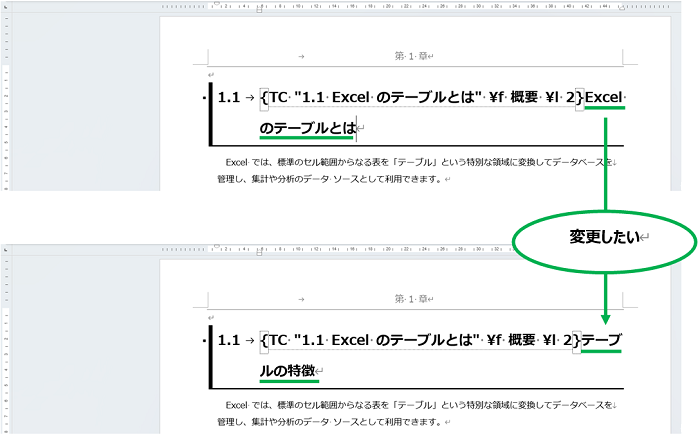
ただし、ここで 1 つ注意。
緑の下線部分の文字列を編集するときには、現在の末尾の後ろに文字列を追加しないようにしてください。
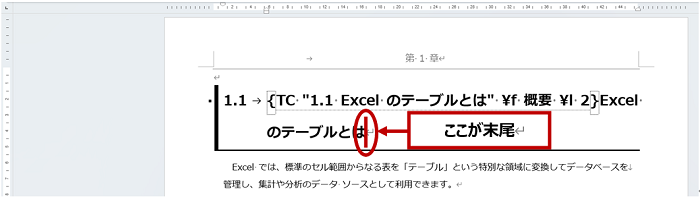
たとえば、現在の末尾にカーソルをおいて足りない文字列を追加すると、フィールドを更新したときに文字列が含まれません。
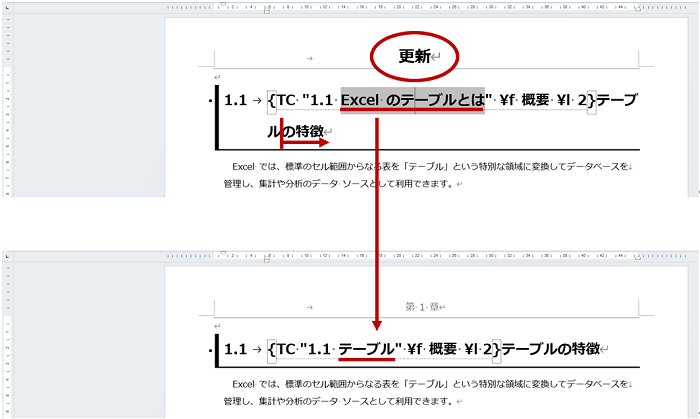
相互参照で段落の内容を挿入したときに見出し文字列の部分に枠が設定され、この枠の外側に配置された文字列含まれないのです。これはブックマークを挿入したときにも同じことがいえます。
たとえば、「●●●」という段落の末尾に ▲ を追加して「●●●▲▲」に変更すると、▲ 部分はもともとの枠内に含まれないので、フィールドを更新しても反映されません。
よって、
「●●▲▲●」としてから、
「●●●▲▲●」に変更し、
最後に末尾の ● を消して、
「●●●▲▲」にする必要があります。
今回の例で、「Excel のテーブルとは」を「テーブルの特徴」に変更する場合は次のような手順で編集します。
段落の内側にカーソルをおいて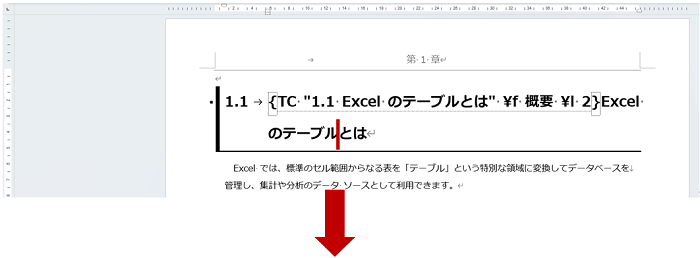
追加する文字列を入力して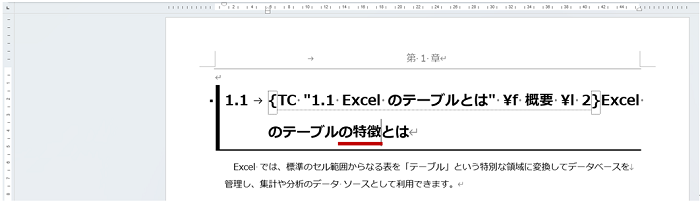
いらない文字列を削除する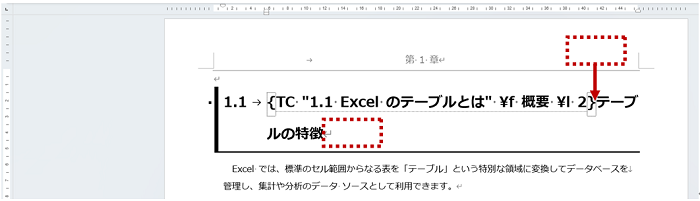
フィールドを更新して見出し文字列を反映する
見出しに設定した TC フィールドの文字列をクリックしてカーソルをおいて、日本語入力をオフにして [F9] を実行します。
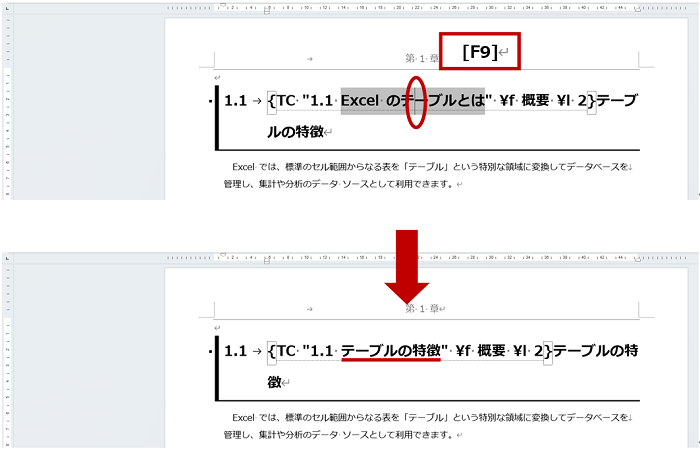
おまけ:複数 (すべて) の見出しの TC フィールドを更新する
下図では、1.2 の見出しと、1.3 の見出しの文字列を変更しています。
変更がわかりやすいように、単純に「(変更後)」という文字列を追加しました。
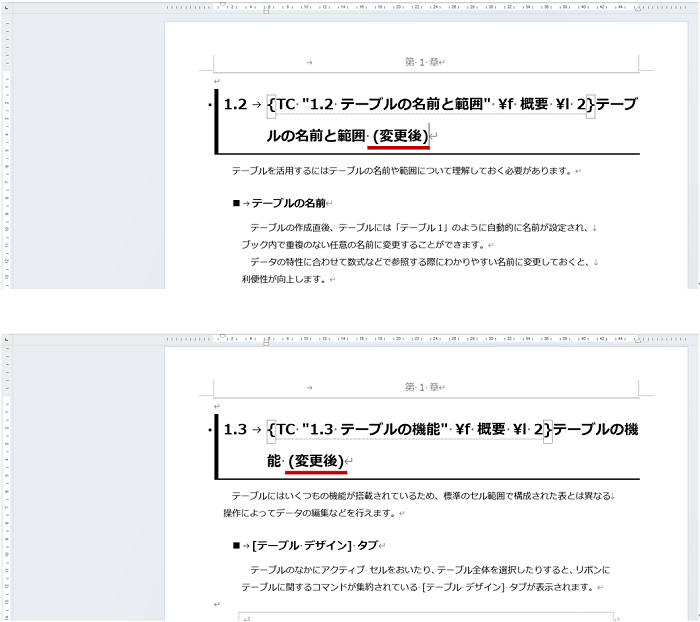
このように、文書内の複数の見出し文字列を変更した、もしくは変更した可能性があるから念のためすべて更新をしておきたい、というとき、1 か所ずつ更新作業をするのは効率が悪いです。
「このスタイルを使っている場所を全部選択して」と Word に指示をして、それから [F9] で更新すれば、更新作業自体は 1 度で済みます。
- フィールドを更新したい見出しの段落を選択して、[スタイル] ウィンドウで選択されているスタイル (ここでは 「見出し 2」) を右クリックして、[すべて選択] をクリックします。
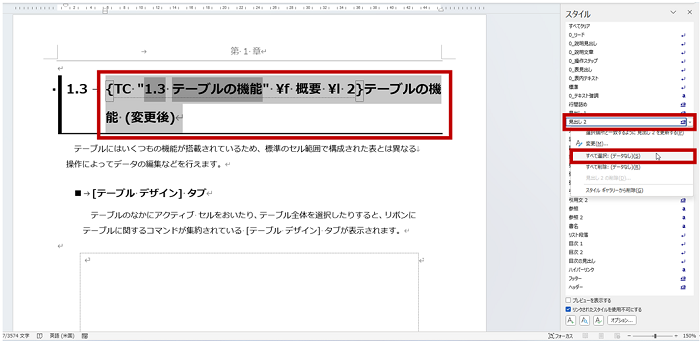
- スクロールしないと確認できないけれど、これで文書内の「見出し 2」が適用されている段落はすべて選択されています。
日本語入力をオフにして [F9] を実行します。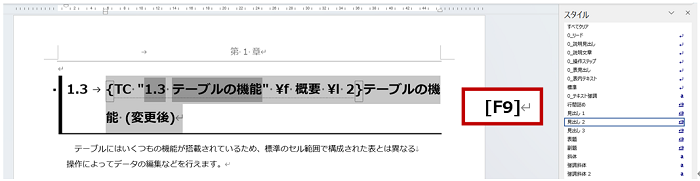
- 選択していたすべての段落 (= 「見出し 2」が適用されている段落) のフィールドが更新されます。
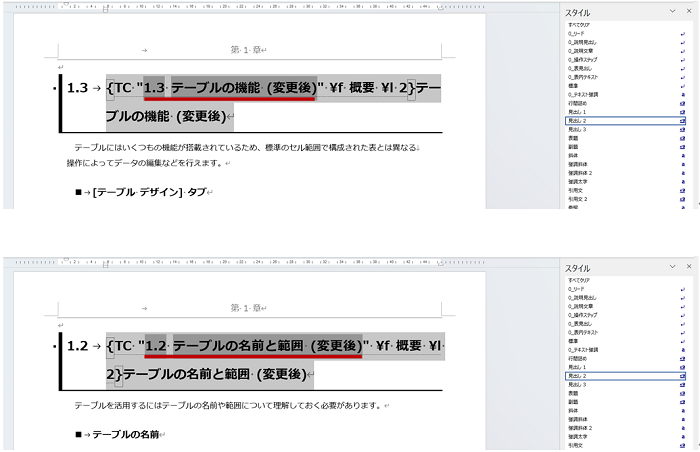
章扉の目次を更新する
見出しの内容を変更した場合は目次も更新します。
- 目次をクリックしてカーソルをおいて、日本語入力をオフにして [F9] を実行します。
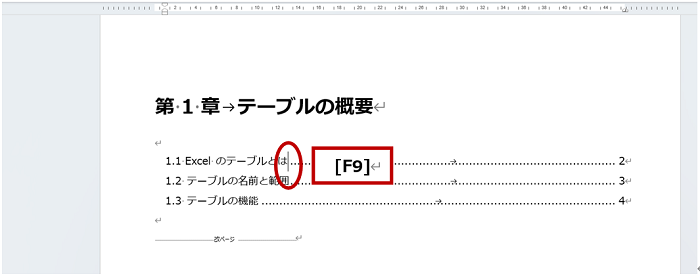
- [目次の更新] ダイアログ ボックスで [目次をすべて更新する] をオンにして [OK] をクリックします。
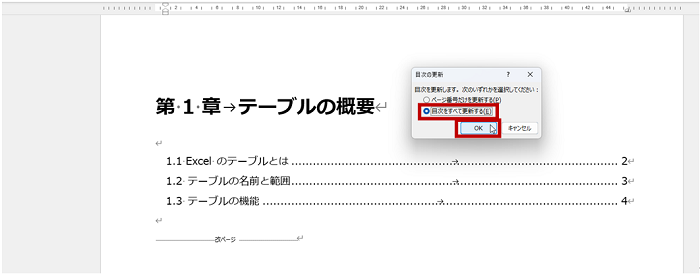
- 目次が更新されます。
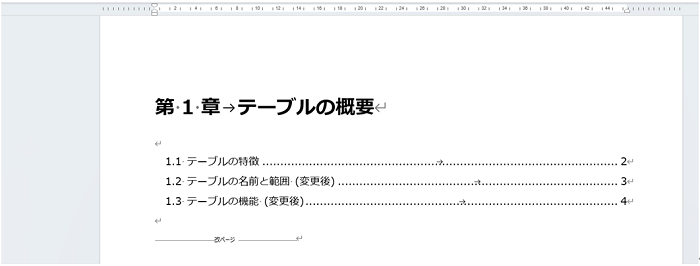
ブックマークについては、こちら で、相互参照については こちら でもご紹介しています。参考にしてみてください。
石田 かのこ



















